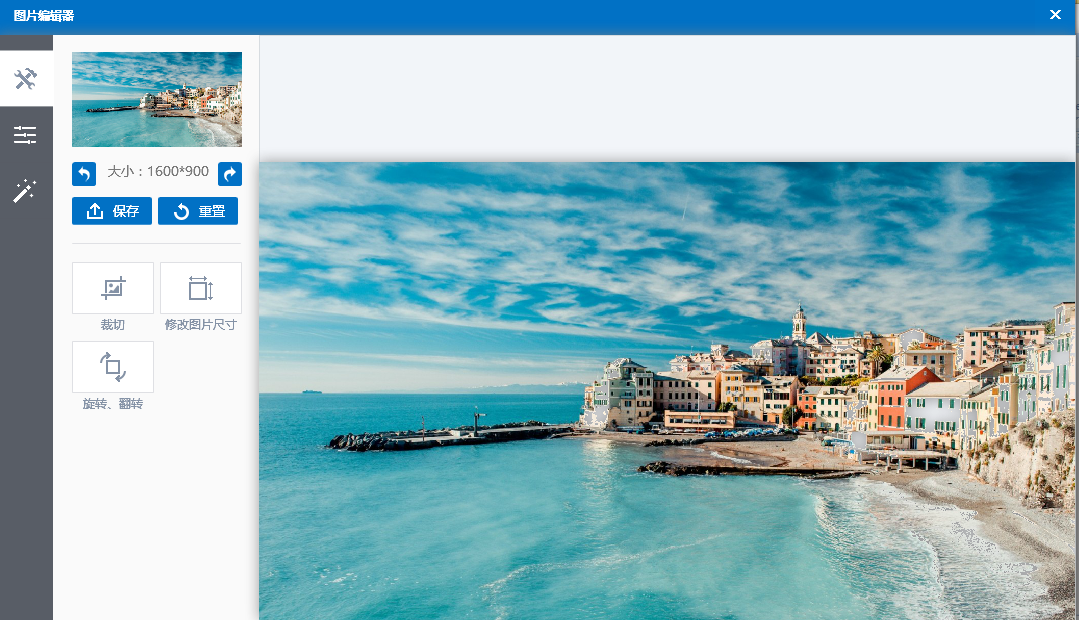(Focusky动画演示大师简称为“FS软件”)当您添加本地图片的时候,您可以使用图片编辑器功能。在图片编辑器中,您不仅可以修改图片尺寸和裁切/旋转/翻转图片,还可以修改图片的展示效果(去除背景色,调节亮度,锐化,模糊,降噪,黑白,反转,油画,拼缀图,亮光,色调分离,素描,扭曲,魔术镜等)。
使用图片编辑器的具体操作如下:
1. 依次点击工具栏上“插入-图片”按钮或者快捷工具栏“图片-添加本地图片”按钮来添加任意本地图片。
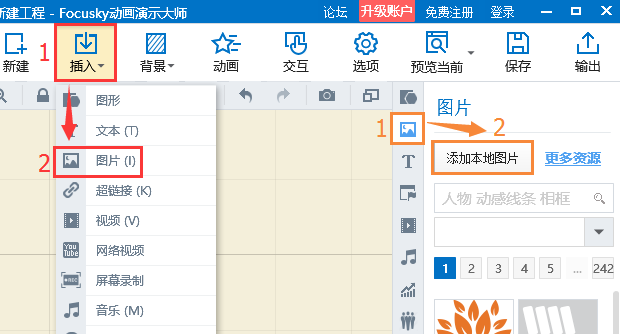
【▲图1:插入本地图片】
2. 点击图片右边的“编辑”按钮进入图片编辑器,或者点击右侧“编辑”进入图片编辑器。
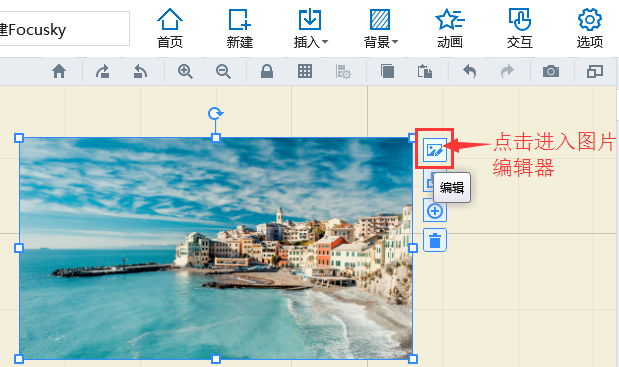
【▲图2-1】
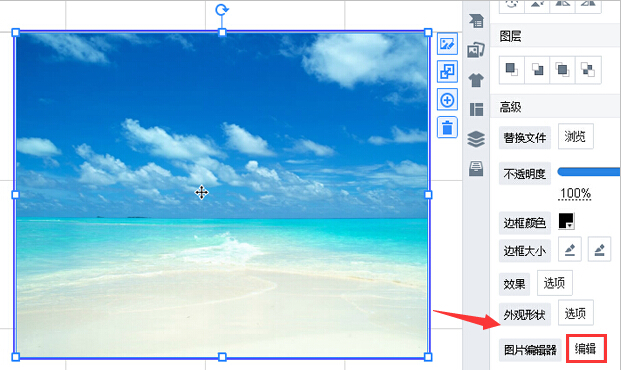
【▲图2-2】
【▲图2-3:图片编辑器界面】
3. 裁切,修改图片尺寸,旋转,翻转图片。
(1)裁切图片: 单击“裁切”按钮,设置裁切的宽和高,最后单击“保存”即可;
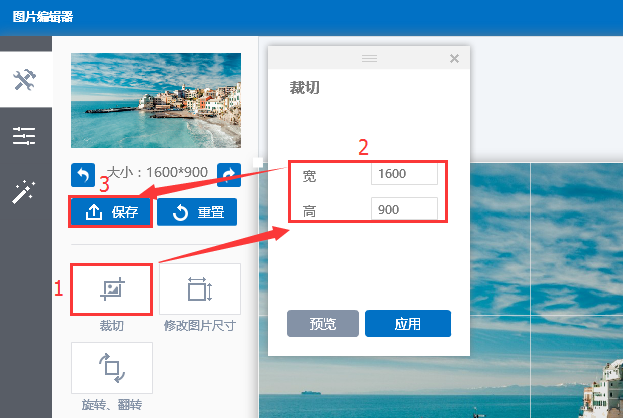
【▲图3-1:裁切图片】
(2)修改图片尺寸:单击“修改图片尺寸”按钮,设置图片的宽和高,最后单击“保存”即可;
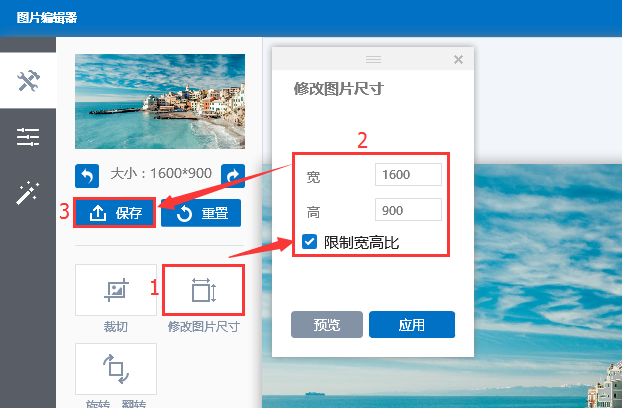
【▲图3-2:修改图片尺寸】
(3)旋转/翻转图片:单击“旋转,翻转”按钮,选择旋转模式(左旋,右旋,垂直,水平),最后单击“保存”即可;
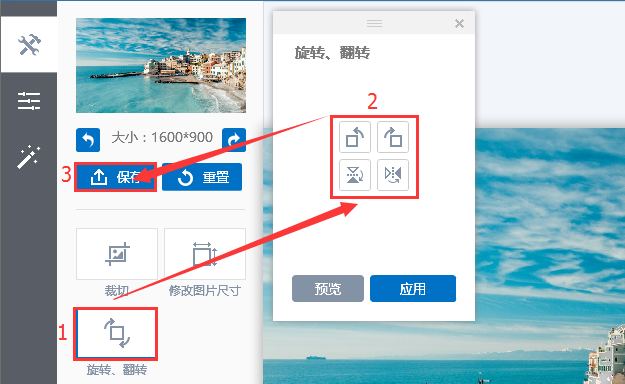
【▲图3-3:旋转,翻转图片】
4. 修改图片显示效果,以“去除背景色”和“扭曲”为例。
双击“去除背景色”效果缩略图,设置容差和背景颜色之后点击“保存”即可。
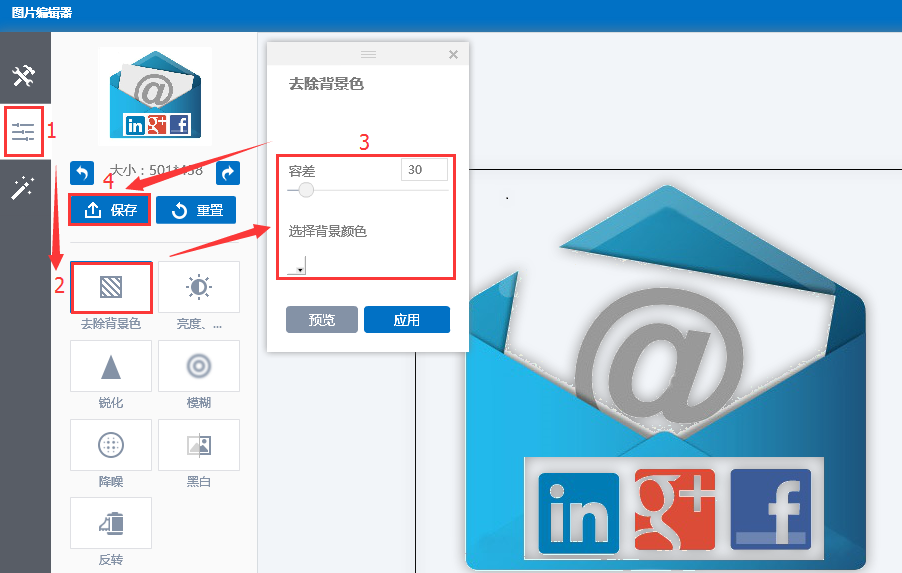
【▲图4-1:去除背景色】
双击“扭曲”效果缩略图,设置角速度和振幅之后点击“保存”即可。
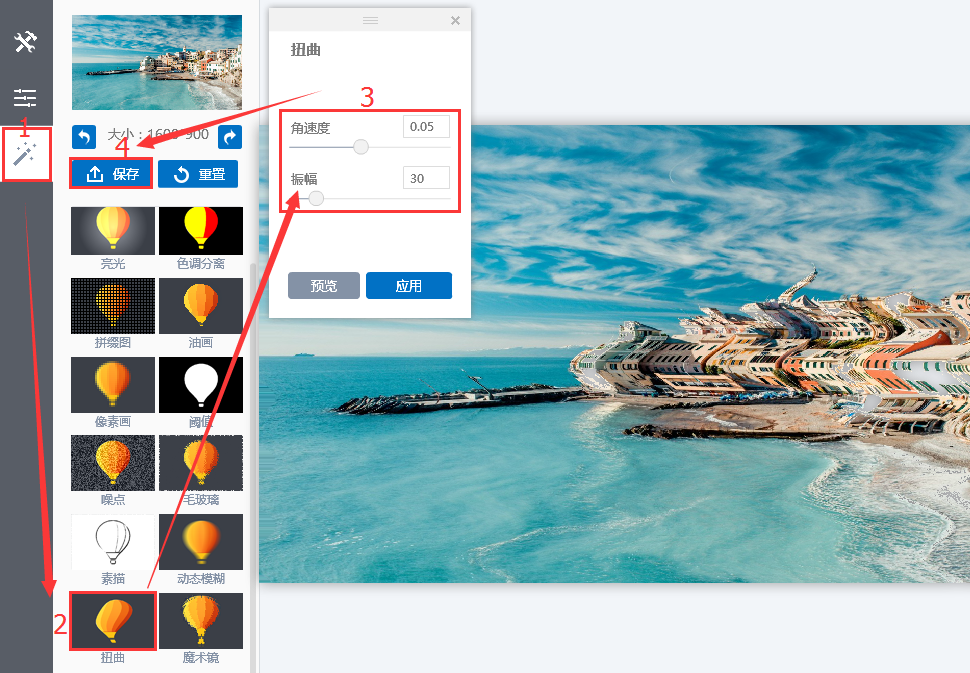
【▲图4-2:扭曲】
注: 您可以点击“预览”按钮预览任何图片编辑效果;点击“重置”按钮重新编辑图片效果;